TPG IPTV용 TD-W8950ND 설정 방법
본 내용은 다음 항목에 적용됩니다:
시작하기 전에 참고하세요:
1. TPG IPTV 체험 서비스는 현재 TPG IPTV 지원 교환기에서 ADSL2+를 사용하는 고객만 이용할 수 있습니다.
http://www.tpg.com.au/iptv/exchange.php 로 이동하여 거래소에서 IPTV 서비스가 활성화되어 있는지 확인하세요.
2. IPTV를 시청하려는 컴퓨터는 유선(이더넷) 연결로 연결되어 있어야 합니다.
IPTV용 구성:
1. 브라우저를 열고 주소창에 192.168.1.1 를 입력한 다음 "Enter"를 누릅니다.
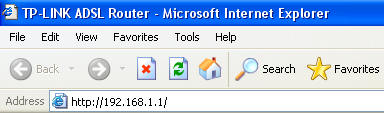
2. 모뎀의 사용자 아이디와 비밀번호를 입력합니다. 기본값은 사용자 이름입니다: "admin" 과 비밀번호를 입력합니다: "admin" 을 입력하거나 변경한 경우 새 사용자 아이디와 비밀번호를 입력하세요.
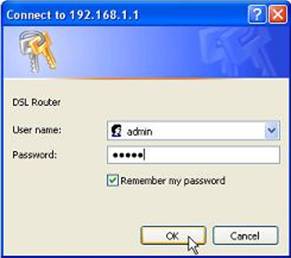
3. 왼쪽의 "고급 설정"을 클릭하고 "WAN"을 클릭합니다.
4. 8/35 PPPoE 연결이 되어 있는지, IGMP 및 QoS가 활성화되어 있는지 확인해 주세요. 그렇다면 4단계로 이동하십시오. 없으면 수정을 클릭하세요. WAN 연결이 없는 경우 추가 를 클릭하여 새 연결을 추가하세요.

5. VPI/VCI가 8/35.인지 확인하세요. "QoS 활성화" 체크박스를 선택한 후 "다음"을 클릭하세요.
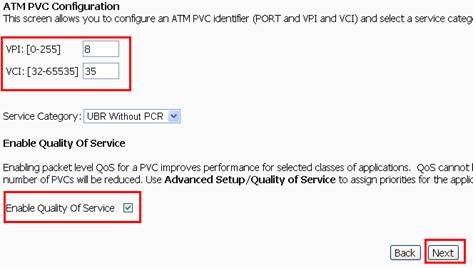
6. "PPPoE(PPP over Ethernet)"를 선택하고, "다음"을 클릭합니다.
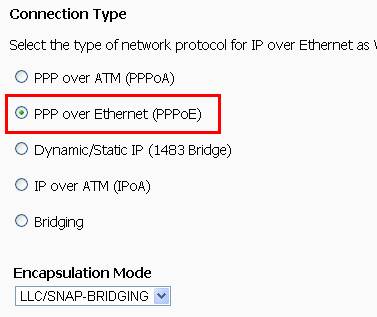
7. TPG 입력 사용자 이름 및 비밀번호가 올바른지 확인해야 합니다. 그 후, “다음”을 클릭합니다.
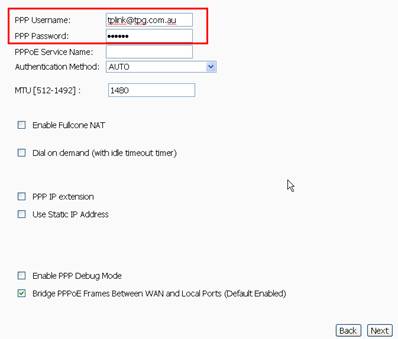
8. "IGMP 멀티캐스트 활성화" 및 "WAN 서비스 활성화"를 체크하고 "다음".을 클릭합니다.
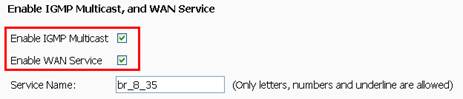
9. 마지막으로 VPI/VCI 가 올바른지, IGMP 멀티캐스트 및 QoS가 활성화되어 있는지 확인합니다. 그런 다음 "저장" 버튼을 클릭해 주세요.
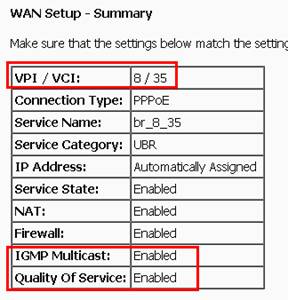
10. 왼쪽의 "고급 설정" 을 클릭한 다음 "WAN" 을 다시 클릭합니다. 그런 다음 "추가" 버튼을 클릭합니다. VPI/VCI는 0/35이고, "QoS 활성화"를 선택한 후 "다음"을 클릭합니다.".

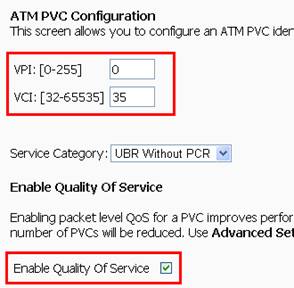
11. "브리징"을 선택하고 "다음"을 클릭합니다.
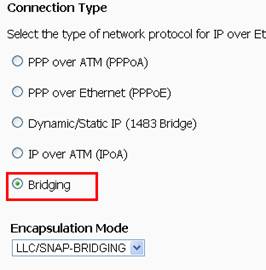
12. "브리지 서비스 활성화"를 선택하고 "다음"을 클릭합니다.

13. 마지막으로 요약을 확인해 주세요. 모든 것이 올바르면 "저장" 버튼을 클릭합니다.
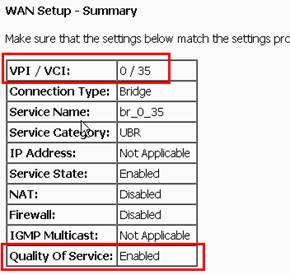
14. 이제 고급 설정->WAN으로 이동하면 두 개의 연결을 찾을 수 있습니다. 모든 정보를 확인한 후 "저장/재부팅" 버튼을 클릭합니다.
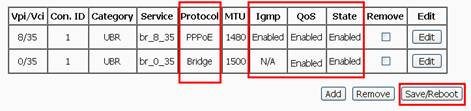
15. 재부팅 후 https://cyberstore.tpg.com.au/register/iptv.php 으로 이동하여 무료 TPG IPTV 계정을 등록하세요. 그런 다음 단계별 가이드에 따라 온라인 설치를 완료해야 합니다. 이와 관련하여 도움이 필요하면 1300 360 855번으로 TPG 기술 지원팀에 문의하세요.
참고:
1. 사용자 이름과 비밀번호는 일반적으로 ADSL 계정과 동일합니다;
2. http://www.tpg.com.au/iptv/download.php에서 VLC 소프트웨어를 다운로드하여 설치해야 하며, 이는 IPTV 설정을 위한 중요한 단계입니다;
3. '모뎀 설정 지침' 페이지에서 '기타 모뎀'을 선택하세요;
4. 모뎀을 등록하고 구성한 후에는 TPG IPTV 서비스 시청을 시작할 수 있습니다. TPG IPTV 웹사이트 http://www.tpg.com.au/iptv 에 방문하여 사용자 이름과 비밀번호로 로그인한 후 무료 TPG IPTV 서비스를 즐기세요.
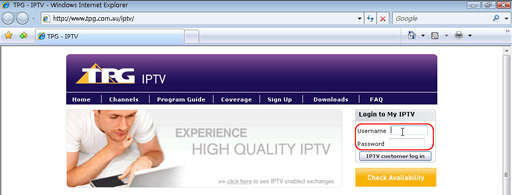
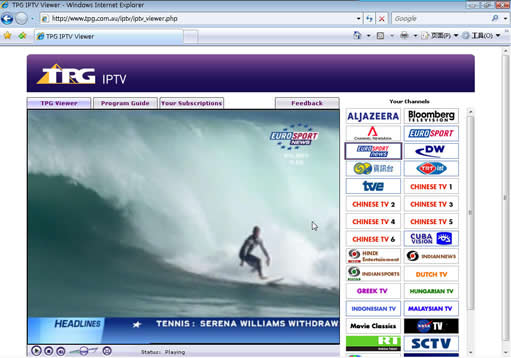
이 문서에는 기계 번역이 적용되었으며, 정확한 내용을 확인하려면 원본 영문 문서를 참고하시기 바랍니다.
해당 FAQ가 유용했나요?
여러분의 의견은 사이트 개선을 위해 소중하게 사용됩니다.